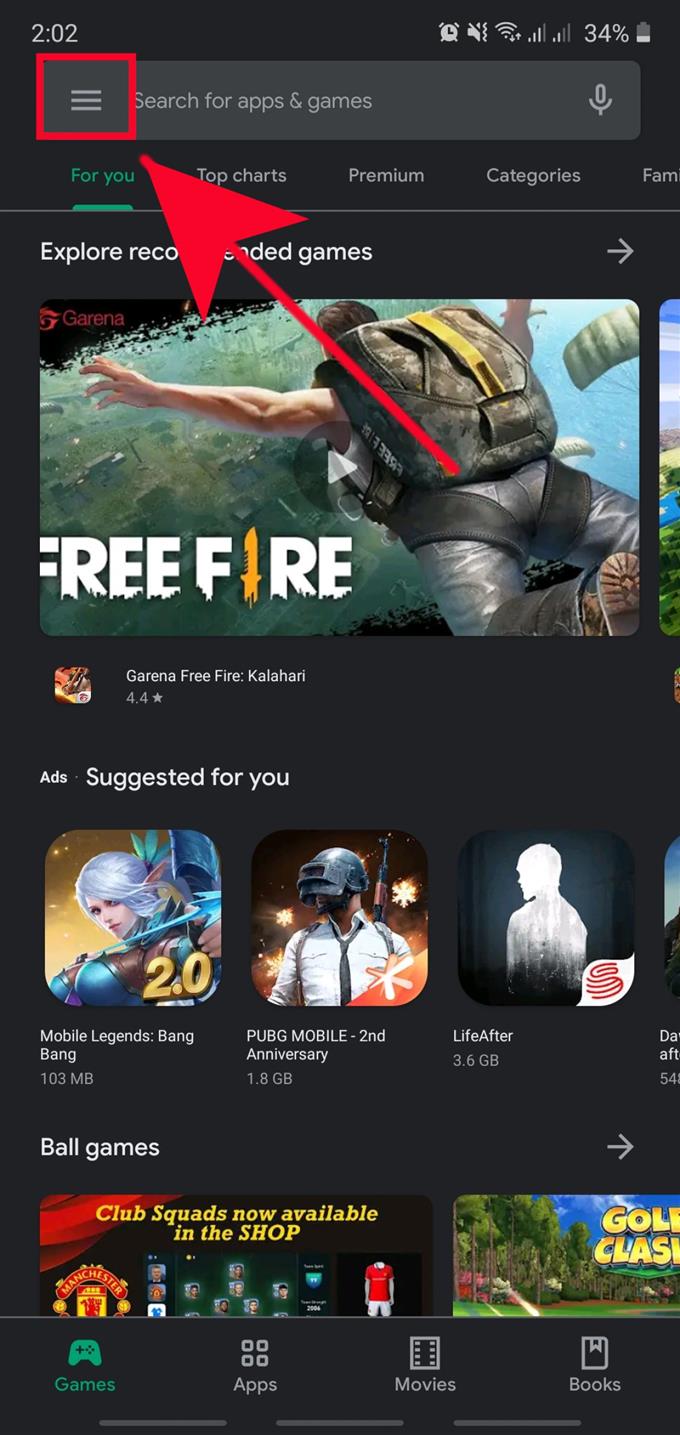W normalnych okolicznościach wystarczy stuknąć powiadomienie o aktualizacjach aplikacji i oprogramowania, aby zapewnić aktualność środowiska oprogramowania Samsung. Jednak może się zdarzyć, że przegapisz niektóre powiadomienia o aktualizacji, więc może być konieczne ręczne zaktualizowanie aplikacji w późniejszym terminie. Jeśli nie wiesz, jak to zrobić, ten samouczek powinien Cię przez to przeprowadzić. Zaktualizowaliśmy ten post, aby odzwierciedlić najnowsze kroki, które musisz wykonać, jeśli na Twoim urządzeniu Samsung działa najnowsze oprogramowanie Android 10.
Sprawdź aktualizacje aplikacji Samsung
Aktualizowanie aplikacji jest łatwe. Wszystko, co musisz zrobić, to otworzyć aplikację Sklep Play i stamtąd je zaktualizować.
Niektóre domyślne aplikacje Samsunga można aktualizować tylko przez Samsung Galaxy Store lub przechodząc do menu Ustawienia aplikacji. Na przykład domyślna aplikacja Samsung Camera nie może otrzymywać aktualizacji za pośrednictwem Sklepu Play, więc jeśli masz problem z tą aplikacją, możesz sprawdzić, czy w jej ustawieniach jest oczekująca aktualizacja.
Wszystkie aplikacje pobrane przez Google Play Store mogą także otrzymywać aktualizacje przez Play Store. Dowiedz się, co musisz zrobić, aby je zaktualizować poniżej.
- Otwórz aplikację Sklep Play.
To jest domyślna aplikacja Google. Znaleźć Sklep Play aplikacja w twoim Pulpit lub Taca aplikacji.

- Stuknij Więcej ustawień.
Jest to ikona w lewym górnym rogu (trzy poziome linie). Dotknij tego.

- Stuknij Moje aplikacje i gry.

- Wybierz kartę Aktualizacje.
To jedna z kart pod Sekcja Moje aplikacje i gry. Powinny być 4 zakładki: Aktualizacje, Zainstalowane, Biblioteka i Beta. Kran Aktualizacje.

- Stuknij Aktualizuj lub Aktualizuj wszystko.
Jeśli masz tylko jedną dostępną aktualizację aplikacji, możesz dotknąć Aktualizacja przycisk. Jeśli do zaktualizowania jest więcej niż jedna aplikacja, dotknij Zaktualizuj wszystko przycisk.

UWAGA: Jeśli masz wiele aplikacji do zaktualizowania, pamiętaj o korzystaniu z Wi-Fi zamiast danych mobilnych. Aktualizowanie wielu aplikacji jednocześnie może zużywać znaczną ilość GB w ramach abonamentu danych mobilnych. Aby upewnić się, że aplikacje są aktualizowane tylko w sieci Wi-Fi, wykonaj następujące czynności:
- otwarty Sklep Play app.
- Kran Więcej ustawień ikona w lewym górnym rogu (trzy poziome linie).
- Kran Ustawienia.
- Kran Preferencje pobierania aplikacji.
- Wybierz Tylko przez Wi-Fi (wybierz Przez dowolną sieć, jeśli nie masz Wi-Fi).
- Kran Gotowy.
Otóż to! Mamy nadzieję, że teraz masz praktyczną wiedzę na temat sprawdzania aktualizacji aplikacji w telefonie Samsung na dobre.
Sugerowane odczyty:
- Jak zablokować spam i połączenia Robo na Samsungu (Android 10)
- Jak opanować lub twardy reset na Samsung (Android 10)
- Jak naprawić problemy Bluetooth na urządzeniu Samsung (Android 10)
- Jak zresetować ustawienia sieciowe w urządzeniu Samsung (Android 10)